Come recuperare i dati da un array RAID 5 del NAS Buffalo hd-H1.0TGLR5
In questo articolo analizzeremo quali cause possono portare al danneggiamento di un array RAID 5 Buffalo HD-H1.0TGLR5 e considereremo i metodi di recupero dati utilizzando strumenti specializzati.

- Come creare RAID 5 su Buffalo hd-H1.0TGLR5
- Come creare una cartella di rete su Buffalo hd-H1.0TGLR5
- Come recuperare i dati da RAID su Buffalo hd-H1.0TGLR5
- Conclusione
- Domande e risposte
- Commenti
Gli storage RAID basati su dispositivi NAS Buffalo sono ampiamente utilizzati sia nelle piccole imprese sia in ambito domestico per la conservazione sicura di grandi volumi di dati.
Il modello Buffalo TeraStation HD-H1.0TGL/R5 supporta RAID 5, che consente di combinare più dischi in un array con distribuzione di dati e parità. Questa configurazione offre un equilibrio tra prestazioni, tolleranza ai guasti e utilizzo efficiente dello spazio su disco.
Tuttavia, anche RAID 5 non garantisce una protezione assoluta dalla perdita di informazioni. Il guasto di uno o più dischi rigidi, malfunzionamenti hardware del controller, errori software o azioni errate dell’utente possono causare il danneggiamento dell’array e la perdita di accesso ai file. Per i proprietari di dispositivi NAS tali situazioni sono critiche, poiché spesso contengono documenti di lavoro importanti, archivi o materiali multimediali.
Di seguito mostrerò come recuperare i dati da un array RAID di livello 5 (composto da quattro dischi) prendendo come esempio il dispositivo NAS Buffalo hd-H1.0TGLR5.

Le migliori utility per il recupero dati su Linux
Come creare RAID 5 su Buffalo hd-H1.0TGLR5
Vediamo come configurare un RAID 5 su questo storage di rete.
Per accedere al pannello di gestione dello storage avviate NAS Navigator, trovate il dispositivo nell’elenco e aprite le impostazioni (click destro – Apri impostazioni).
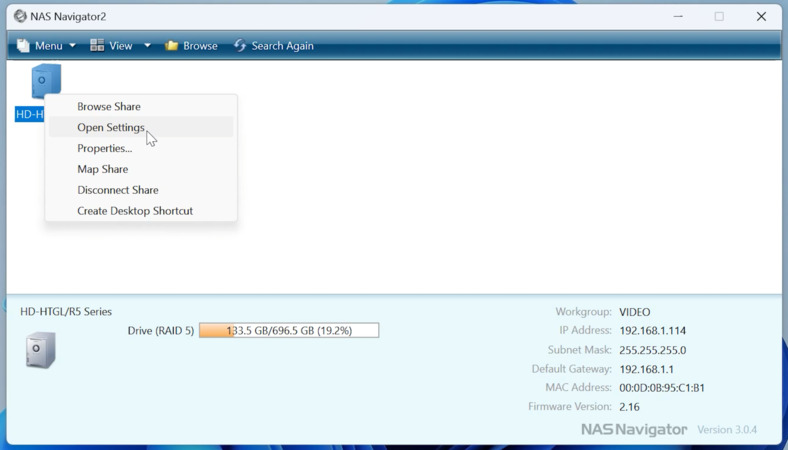
In alternativa aprite il browser e inserite l’indirizzo IP del vostro storage nella barra degli indirizzi. Per accedere al pannello di amministrazione del NAS è necessario inserire login e password dell’amministratore. Di default sono admin e password.
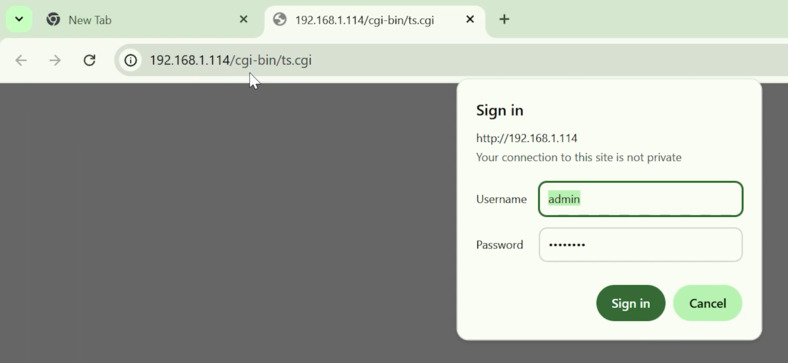
Successivamente, andate nel menu Gestione dischi (Disk management) – Configurazione RAID (Raid configuration). Apriamo una delle configurazioni. Ad esempio: RAID array 1.
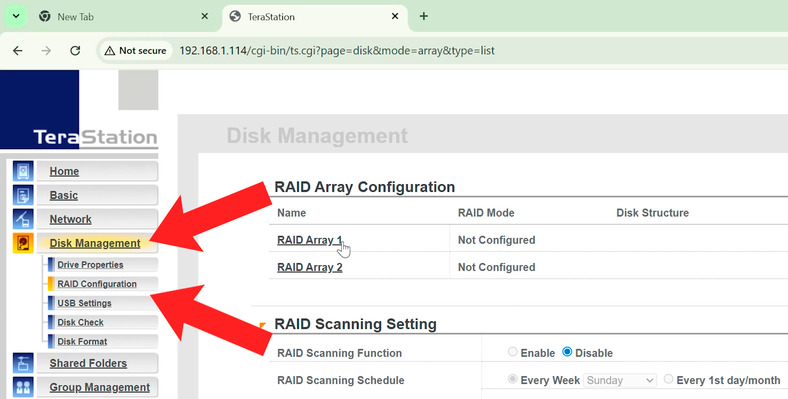
Al passaggio successivo è necessario scegliere il tipo di RAID — nel mio caso RAID5 — e selezionare i dischi che ne faranno parte.
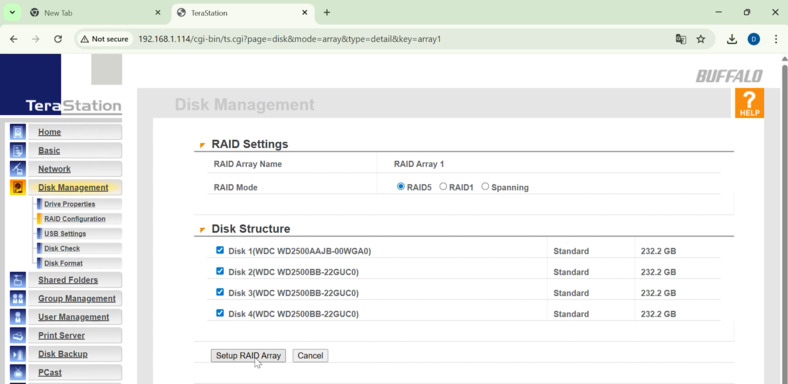
Quindi, cliccate sul pulsante Configura array RAID (Setup RAID Array) – Ok e inserite il codice di conferma che viene mostrato a schermo.
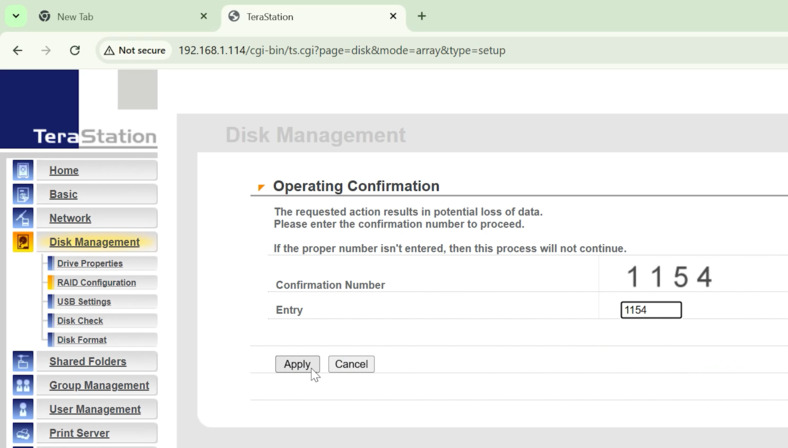
In seguito inizierà la fase di costruzione e verifica dell’array. Come si vede verrà utilizzato il file system XFS. Qui è inoltre possibile consultare altri parametri del RAID.
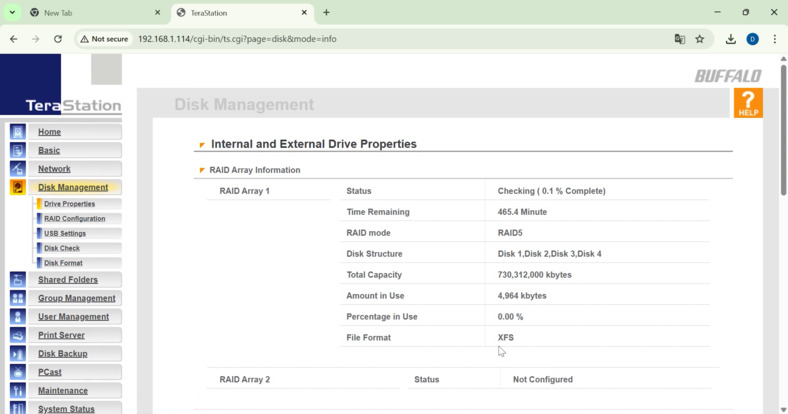
Come creare una cartella di rete su Buffalo hd-H1.0TGLR5
Mentre è in corso la verifica possiamo procedere con le configurazioni successive. Aggiungiamo una cartella di rete e impostiamo i parametri di accesso.
Per creare una cartella di rete andate nella sezione – Cartelle condivise (Shared folders). Nella finestra delle impostazioni cliccate – Aggiungi (Aggiungi).
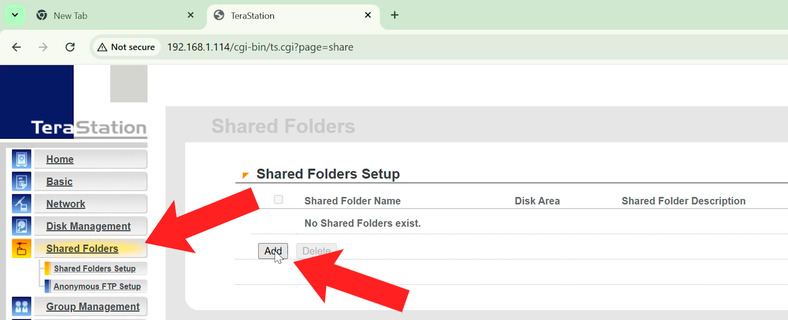
Successivamente dovete specificare il nome della risorsa di rete e selezionare l’array su cui la cartella sarà memorizzata. Indicate inoltre i tipi di sistemi operativi per i quali la cartella sarà disponibile in rete, attivate il Cestino e così via. Più sotto vedrete le Impostazioni di accesso.
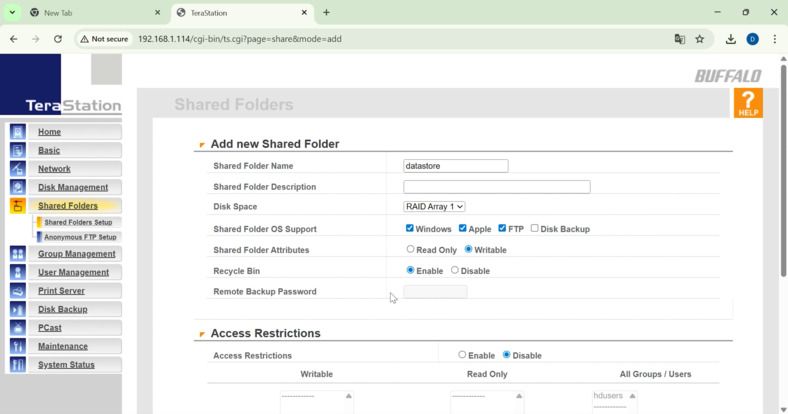
Come recuperare i dati da RAID su Buffalo hd-H1.0TGLR5
Per recuperare con successo i dati è necessario comprendere con cosa abbiamo a che fare.
| Parametro | Descrizione |
|---|---|
| Modello NAS | Buffalo HD-H1.0TGL/R5. L’indice R5 quasi sempre indica il funzionamento in modalità RAID 5. Dati e somme di controllo vengono distribuiti sui quattro dischi, permettendo all’array di sostenere il guasto di uno di essi. Nel nostro caso il guasto è probabilmente legato all’alimentazione o alla scheda madre del dispositivo; i dischi stessi risultano generalmente integri. |
| File system | I dispositivi NAS operano su base Linux. I dispositivi Buffalo di questa serie solitamente utilizzano il file system XFS. È veloce e affidabile, ma Windows e macOS non lo riconoscono nativamente. Pertanto, collegando direttamente i dischi a un PC i dati non verranno visualizzati. |
| Il nostro obiettivo | Estrarre i dischi, collegarli a un computer Windows e, usando Hetman RAID Recovery, ricostruire virtualmente l’array RAID 5. Questo consentirà al programma di leggere il file system XFS e fornire accesso ai file salvati. |
Prima di iniziare il recupero dati dovete essere pienamente consapevoli delle vostre azioni. Qualsiasi errore nella gestione dei dischi di un array RAID può portare a una perdita irreversibile dei dati. Se le informazioni sui dischi hanno valore critico e non siete sicuri delle vostre competenze, è consigliabile rivolgersi a professionisti.
PASSO 1. Strumenti necessari per il recupero dati
Di cosa abbiamo bisogno per recuperare i dati da RAID su Buffalo hd-H1.0TGLR5:
In primo luogo serve un computer con sistema operativo Windows. A tale scopo va bene un PC desktop con porte libere e connettori di alimentazione disponibili.
Su questo modello NAS sono installati dischi IDE. Se la vostra scheda madre non dispone di porte corrispondenti sarà necessario un adattatore SDE to Sata. È importante collegare tutti i dischi contemporaneamente o creare immagini di ciascuno di essi.
- Il collegamento diretto alle porte SATA della scheda madre è la soluzione migliore. In alternativa può essere utilizzata una docking station esterna.
- Software specializzato per il recupero dati da array RAID danneggiati. Per questa guida useremo il programma Hetman RAID Recovery.
- Un disco rigido separato (esterno o interno) su cui ripristinare i dati o salvare le immagini. La sua capacità deve essere sufficiente per tutti i file e le immagini da recuperare.
- Un pennarello per etichettare i dischi.
- Un cacciavite per estrarre i dispositivi dallo storage.
PASSO 2. Avvio del processo di recupero dati
Per iniziare il recupero è necessario estrarre i drive dal dispositivo e collegarli alla scheda madre del computer con Windows.
È OBBLIGATORIO etichettare i dischi! Prendete un pennarello e numerate ogni disco in base alla sua posizione nel NAS: “1”, “2”, “3”, “4”. L’ordine dei dischi è un parametro critico per la ricostruzione del RAID 5. Non invertiteli!

Inoltre, al momento della connessione dei dischi Windows potrebbe mostrare un messaggio proponendo di “inizializzare” o “formattare” i dischi, poiché non riconosce il file system XFS. NON ACCETTATE IN NESSUN CASO! Premete “Annulla” su tutte queste proposte.
Dopo aver collegato i dischi avviate il programma.
Hetman RAID Recovery ricostruirà il RAID danneggiato partendo dai dischi e vi consentirà di recuperare i dati persi. Il programma supporta i tipi RAID più diffusi e la maggior parte dei file system. Con esso è possibile recuperare dati non solo da NAS Buffalo, ma anche da dispositivi di altri produttori come Synology, QNAP e altri storage popolari.
Aiuta a ricostruire un RAID danneggiato dai dischi nel caso di guasto del NAS, del controller, o della perdita di uno o più dischi dell’array. Permette di recuperare informazioni critiche presenti sui dischi senza utilizzare il NAS originale.
PASSO 3. Come creare l’immagine del disco
Poiché nel mio caso recupererò i dati a partire da immagini dei dischi, mostro come creare l’immagine del drive richiesto.
Per farlo, selezionate il drive desiderato e in alto cliccate – Salva disco.
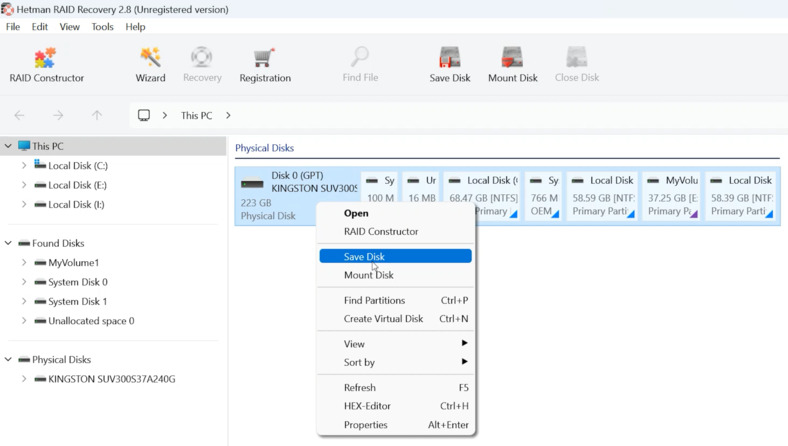
Quindi indicate il percorso in cui salvarla. Nel nostro esempio si tratta di un disco preparato in anticipo.

Per caricare l’immagine nel programma cliccate su Monta disco e indicate il percorso dell’immagine.
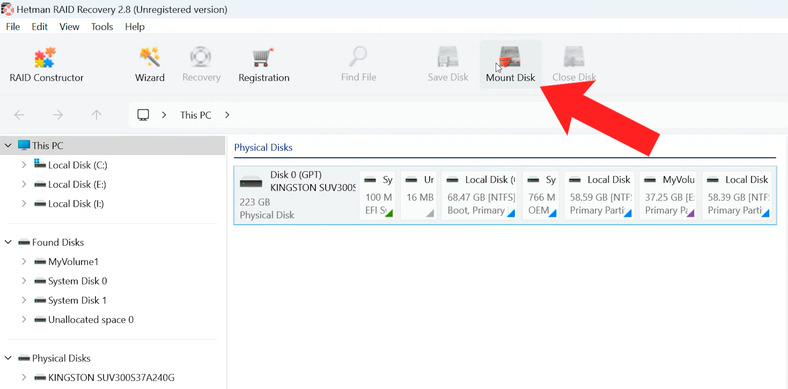
In questo modo ho creato le immagini dei dischi dello storage e le ho montate nel programma.
Indipendentemente dal fatto che si tratti di un’immagine montata o di un disco fisico, l’utilità tenterà automaticamente di ricostruire il RAID danneggiato a partire dai dispositivi e lo mostrerà nella finestra principale del programma. In basso è possibile visualizzare i parametri dell’array ricostruito.
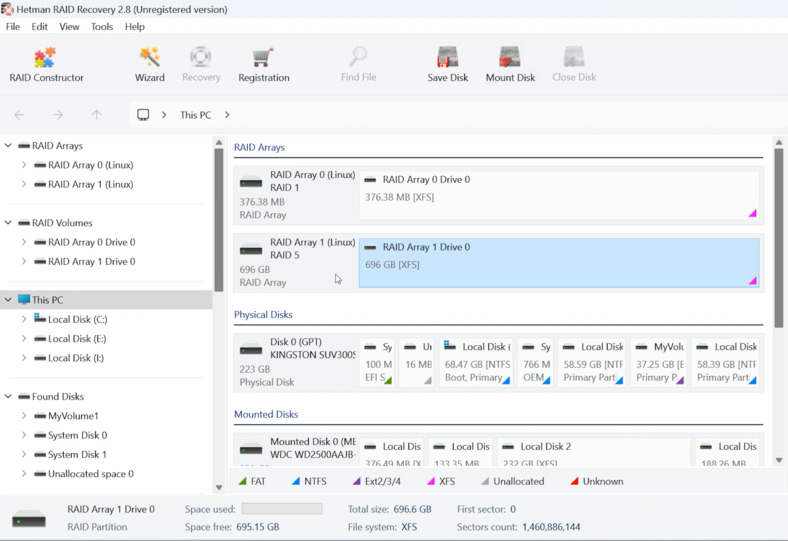
PASSO 4. Processo di recupero dati
Per cercare i file avviate l’analisi del disco. Fate doppio clic con il tasto sinistro sul partizione desiderata e indicate il tipo di scansione: Scansione rapida o Analisi completa.
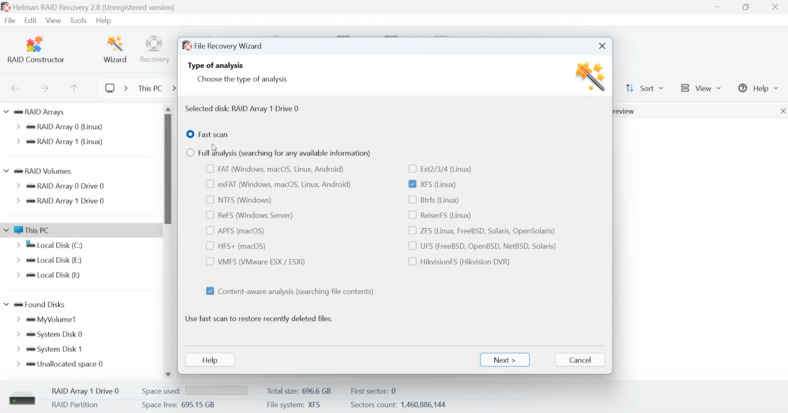
All’inizio è consigliabile eseguire una Scansione rapida; in tal modo il programma eseguirà rapidamente la scansione dei dischi e mostrerà tutti i file trovati. Questo tipo di analisi consente di recuperare i file nella maggior parte dei casi di perdita.
Come si vede il programma ha trovato senza problemi tutti i file rimasti sui dischi dell’array. È riuscito inoltre a individuare dati cancellati, contrassegnati con una croce rossa.
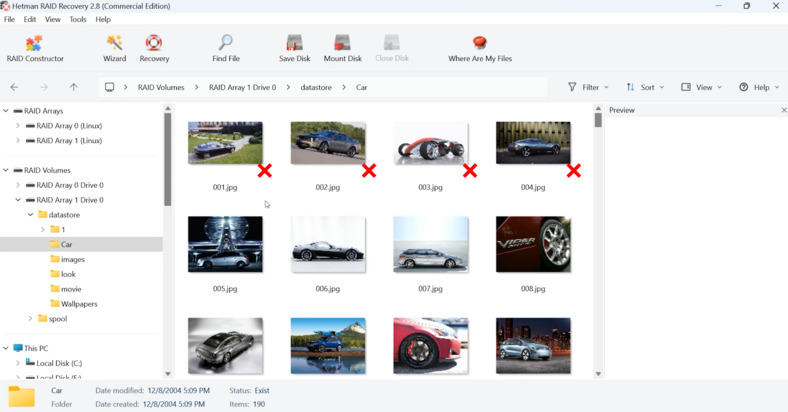
Selezionate i file che desiderate recuperare e cliccate sul pulsante – Ripristina.

Scegliete il disco e la cartella in cui salvare i dati.
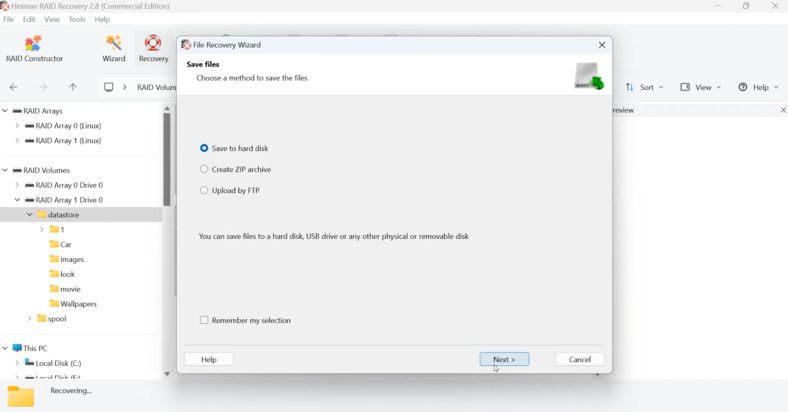
Se il programma non è riuscito a trovare il file desiderato eseguite un’ Analisi completa.
Per farlo tornate al menu principale del programma, cliccate col tasto destro sul disco e selezionate Analizza di nuovo – Analisi completa.
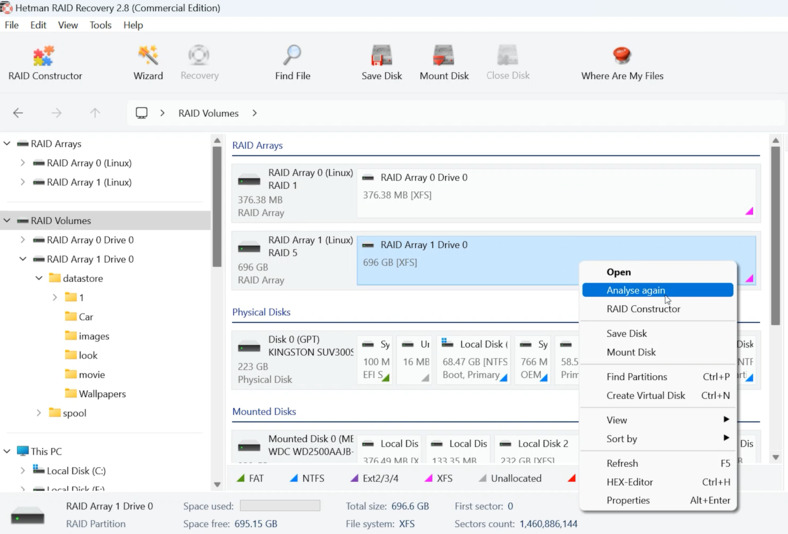
Indicate il file system e premete Avanti.
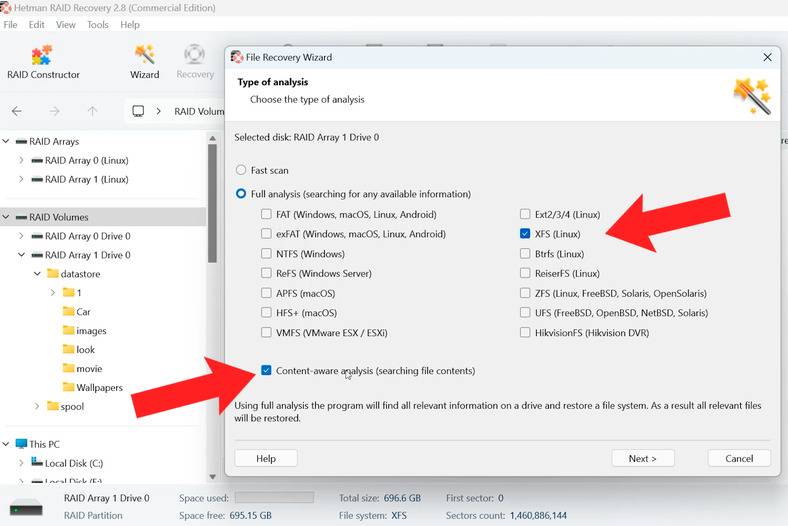
In situazioni particolarmente complesse è consigliabile eseguire una ricerca basata sul contenuto dei file attivando l’opzione di Analisi approfondita.
Successivamente sarà sufficiente selezionare e ripristinare i file desiderati.
Il programma include inoltre un costruttore RAID che permette di assemblare manualmente il vostro RAID. Per questo metodo è necessario conoscere i parametri del RAID: tipo di RAID, ordine dei blocchi, dimensione del blocco, ecc.
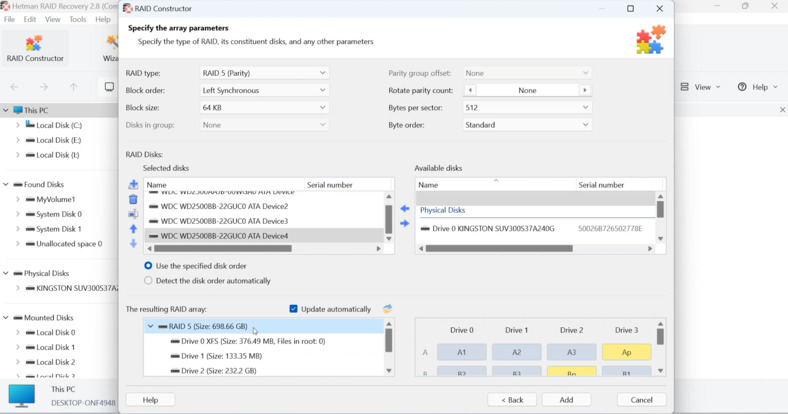
Uno dei vantaggi di Hetman RAID Recovery è che il programma cerca in tempo reale di analizzare i parametri inseriti. Se avete inserito correttamente i dati, nella finestra del costruttore potrebbe comparire l’informazione relativa al vostro array e al suo file system (XFS). Se vedete la struttura del disco, siete sulla strada giusta!
Confermate la creazione. Cliccate su “Aggiungi”. Dopo di ciò nell’elenco generale dei dischi del programma apparirà una nuova partizione virtuale denominata “RAID 5”. Questo è il nostro array ricostruito. Basta eseguirne la scansione e recuperare le informazioni.
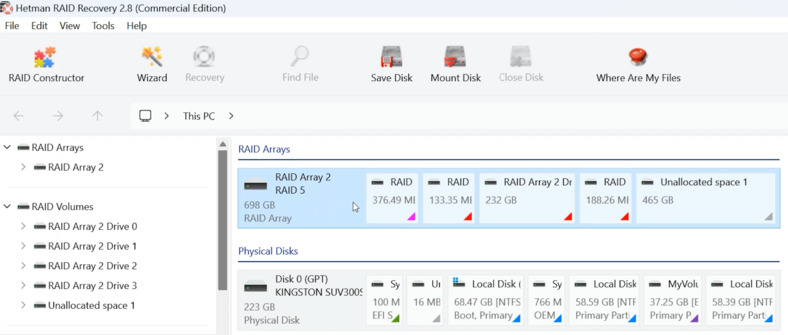
Conclusione
Il recupero dei dati da un array RAID di livello 5 su NAS Buffalo HD-H1.0TGL/R5 è un’operazione che richiede attenzione e un approccio corretto. Sebbene tali sistemi siano progettati per elevata affidabilità, interruzioni di alimentazione, guasti della scheda madre o azioni errate dell’utente possono portare alla perdita totale di accesso alle informazioni.
La regola principale in questi casi è evitare di “sperimentare” con i dischi e non avviare la ricreazione dell’array direttamente sul NAS, poiché ciò potrebbe compromettere definitivamente i dati. La soluzione ottimale consiste nell’estrarre i dischi, collegarli a un computer e utilizzare soluzioni specializzate come Hetman RAID Recovery. Questo software consente di ricreare virtualmente la struttura del RAID 5, leggere il file system XFS e ripristinare l’accesso ai file.
In questo modo, anche in caso di guasto del dispositivo Buffalo, i dati sui dischi rimangono intatti e possono essere recuperati. Un software adeguato e procedure corrette da parte dell’utente contribuiscono a minimizzare le perdite e a recuperare documenti importanti, archivi e contenuti multimediali.
Ricordate: prima avvierete il processo di recupero e più accuratamente tratterete i supporti, maggiore sarà la probabilità di successo.


